აღმოფხვრა ნებისმიერი შეცდომა ჩვენი დადასტურებული გამოსწორებით
- updatechecker.exe პროცესი Asus-ის პროგრამული უზრუნველყოფის ნაწილია და გვხვდება მწარმოებლის მოწყობილობებზე.
- პროცესი ხშირად იწვევს CPU-ს მაღალ გამოყენებას ან თუნდაც მოულოდნელად ავარიას.
- პრობლემების გამოსასწორებლად, სხვა გადაწყვეტილებებს შორის, გამორთეთ updatechecker.exe გაშვების აპებიდან ან წაშალეთ მისი გაშვებული პროგრამა.
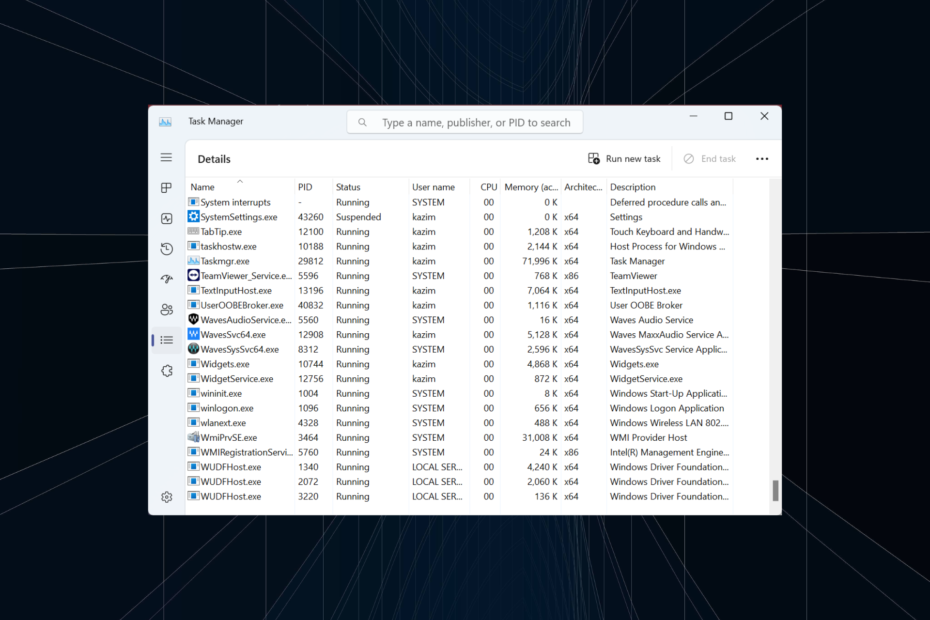
Xდააინსტალირეთ ჩამოტვირთვის ფაილზე დაწკაპუნებით
- ჩამოტვირთეთ Fortect და დააინსტალირეთ თქვენს კომპიუტერზე.
- დაიწყეთ ხელსაწყოს სკანირების პროცესი მოძებნეთ კორუმპირებული ფაილები, რომლებიც თქვენი პრობლემის წყაროა.
- დააწკაპუნეთ მარჯვენა ღილაკით დაიწყეთ რემონტი ასე რომ, ხელსაწყოს შეუძლია დაიწყოს ფიქსაციის ალგორითმი.
- Fortect ჩამოტვირთულია 0 მკითხველი ამ თვეში.
ნებისმიერ ფუნქციურ ვინდოუს კომპიუტერს აქვს ბევრი ფონური პროცესი მუშაობს, რაც, როგორც წესი, არ არის პრობლემა. პრობლემა ჩნდება, როდესაც ერთ-ერთი მათგანი იწყებს გავლენას შესრულებაზე ან მიზეზზე აპლიკაციები ავარიულად. პროცესი, რომლის შესახებაც ბევრმა აღნიშნა პრობლემები, არის updatechecker.exe.
ზოგიერთ შემთხვევაში, მომხმარებლებმა განაცხადეს, რომ განახლების შემმოწმებელი ჩამოვარდა შემთხვევით ან თუნდაც გააქტიურდა CPU 100% მოხმარება ბევრი. გახსოვდეთ, რომ ეს არ არის პრობლემა, რომელსაც აწყდება ყველა, მაგრამ მხოლოდ კონკრეტულ მოწყობილობებზე. რა არის პროცესი და როგორ გამოვასწოროთ ეს შეცდომები? განაგრძეთ კითხვა რომ გაიგოთ!
რა არის updatechecker.exe?
პროცესი, updatechecker.exe, არის კომპიუტერზე დაინსტალირებული Asus-ის პროგრამული უზრუნველყოფის ნაწილი და მისი მთავარი როლი არის პროგრამების უფრო ახალი ვერსიების შემოწმება. ეს, რა თქმა უნდა, არ არის კრიტიკული Windows პროცესი და გვხვდება მხოლოდ Asus მოწყობილობებზე.
ასე რომ, საჭიროების შემთხვევაში შეგიძლიათ გამორთოთ updatechecker.exe და ეს არ უნდა იმოქმედოს კომპიუტერის ძირითად ფუნქციონირებაზე. თუმცა, მათთვის, ვინც ეყრდნობა ასუსის პროგრამებს, რომლებიც წინასწარ იყო დაინსტალირებული, უმჯობესია დატოვოთ ყველაფერი ისე, როგორც არის და პროცესი გაშვებული იყოს.
ასევე, განახლების შემოწმების პროცესი აღმოჩნდა MiniTool Partition Wizard ინსტრუმენტის ნაწილი. ასე რომ, თუ ის დაინსტალირებული გაქვთ კომპიუტერზე, უბრალოდ პროგრამული უზრუნველყოფის დეინსტალაცია. აქ არის ძირითადი გზები .exe ფაილი შეიძლება მოიძებნოს იმის მიხედვით, თუ რომელი პროგრამა დაამატა: C:\Program Files (x86)\ASUS\ASUS Live UpdateC:\Program Files\MiniTool Partition Wizard
როგორ გავასწორო updatechecker.exe შეცდომები?
სანამ გადავალთ ოდნავ რთულ გადაწყვეტილებებზე, აქ მოცემულია რამდენიმე სწრაფი ხრიკი, რომლებიც უნდა სცადოთ:
- თქვენი მთავარი მიდგომა უნდა იყოს კომპიუტერის გადატვირთვა. მაშინაც კი, თუ ეს არ გამოასწორებს საკითხებს, ეს გამოიწვევს CPU მაღალი მოხმარება ნორმალურ დონეზე და საშუალებას აძლევს მომხმარებლებს მინიმუმ იმუშაონ პრობლემაზე.
- შეამოწმეთ არის თუ არა პროცესი სწორ დირექტორიაში, ანუ პროგრამის საქაღალდეში. თუ ეს ასე არ არის, ეს ალბათ მავნე პროგრამაა და უნდა აღმოიფხვრას.
თუ არცერთი გამოსწორება არ მუშაობს, გადადით შემდეგ ჩამოთვლილზე.
1. მავნე პროგრამის სკანირება
- დაჭერა ფანჯრები + ს გასახსნელად ძიება, ტიპი Windows უსაფრთხოება ტექსტის ველში და დააჭირეთ შესაბამის ძიების შედეგს.
- Დააკლიკეთ ვირუსებისა და საფრთხეებისგან დაცვა.
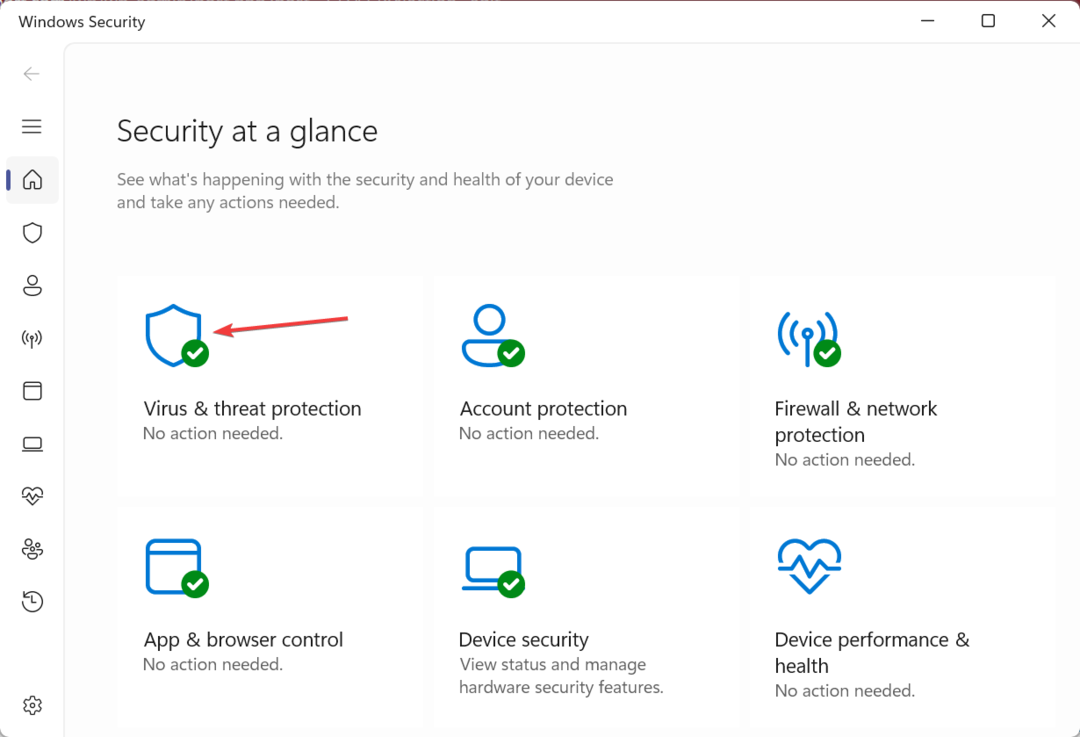
- Დააკლიკეთ სკანირების პარამეტრები.
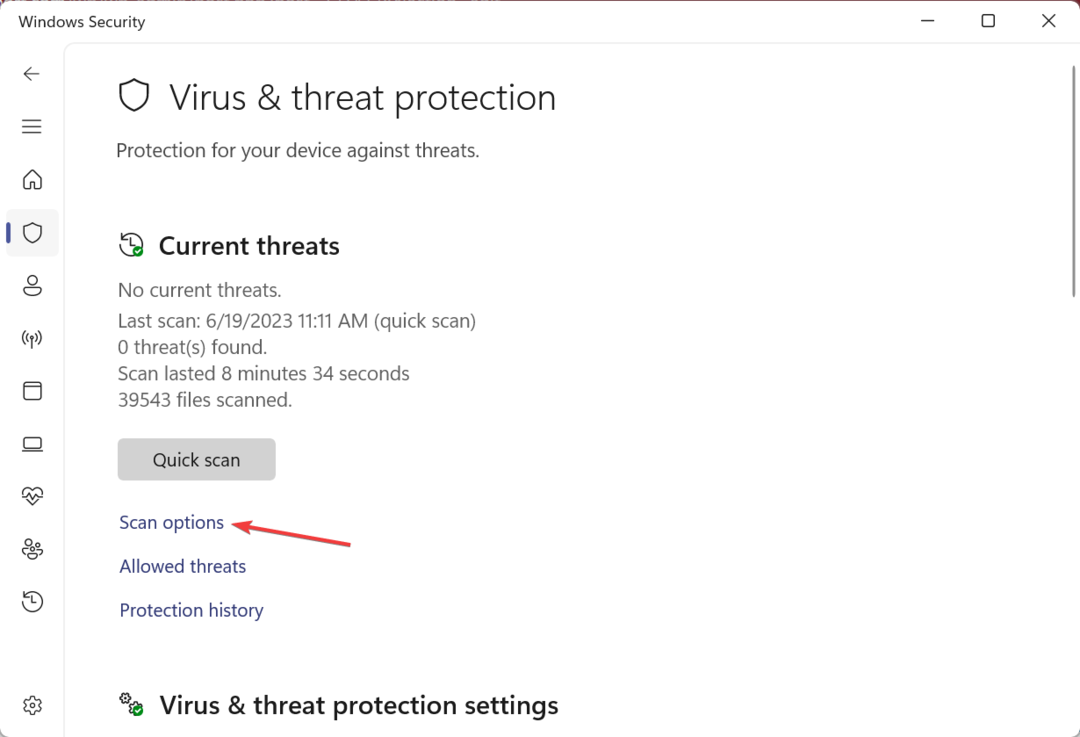
- აირჩიეთ სრული სკანირება, შემდეგ დააწკაპუნეთ სკანირება ახლავედა დაელოდეთ სკანირების დასრულებას.
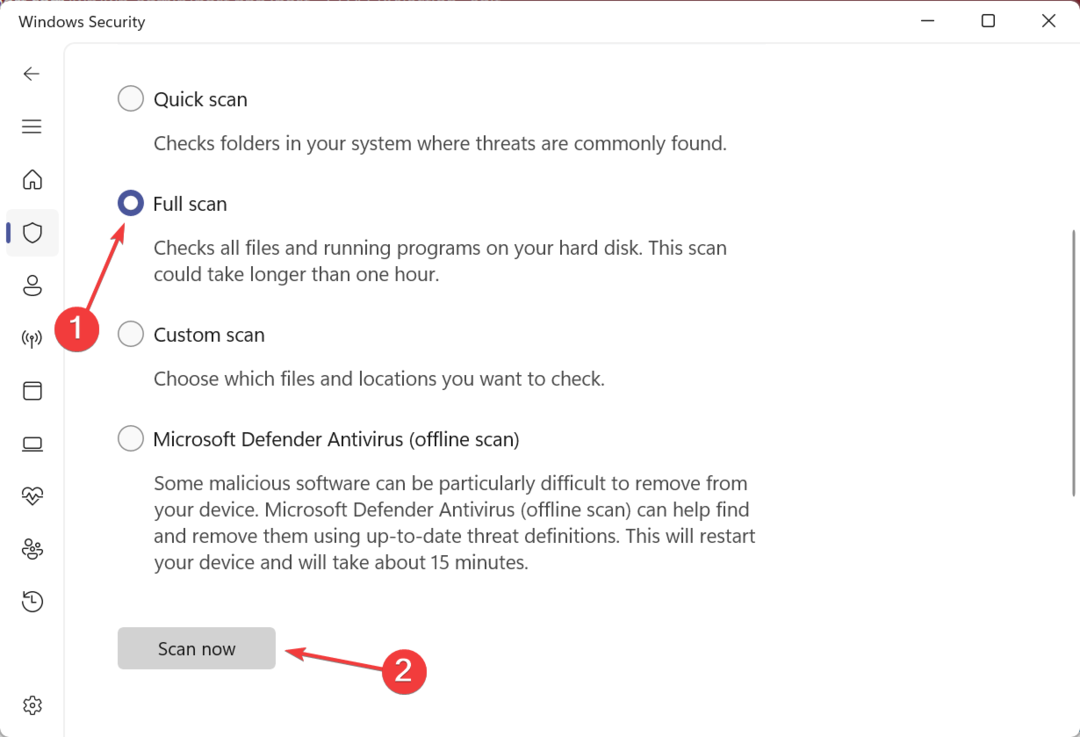
თუ updatechecker.exe მართლაც მავნე პროგრამაა, სკანირების გაშვება ჩაშენებული Windows Security-ით აშკარად ცხადი უნდა იყოს. გარდა ამისა, შეგიძლიათ გამოიყენოთ ა საიმედო ანტივირუსული გადაწყვეტა უფრო ზუსტი შედეგებისთვის.
უფრო ზუსტად, ჩვენ გირჩევთ გამოიყენოთ პროფესიონალური ანტივირუსული ხელსაწყო გაფართოებული სკანირებისა და ამოღების ხელსაწყოებისთვის უახლესი მავნე პროგრამებისთვის.
⇒ მიიღეთ ESET Internet Security
2. გამორთეთ პროცესი დაწყებიდან
- დაჭერა Ctrl + ცვლა + ესკ გასახსნელად Პროცესების ადმინისტრატორი, და გაემართეთ Დაწყება ჩანართი.
- ახლა აირჩიეთ UpdateChecker სიიდან და დააწკაპუნეთ გამორთვა.
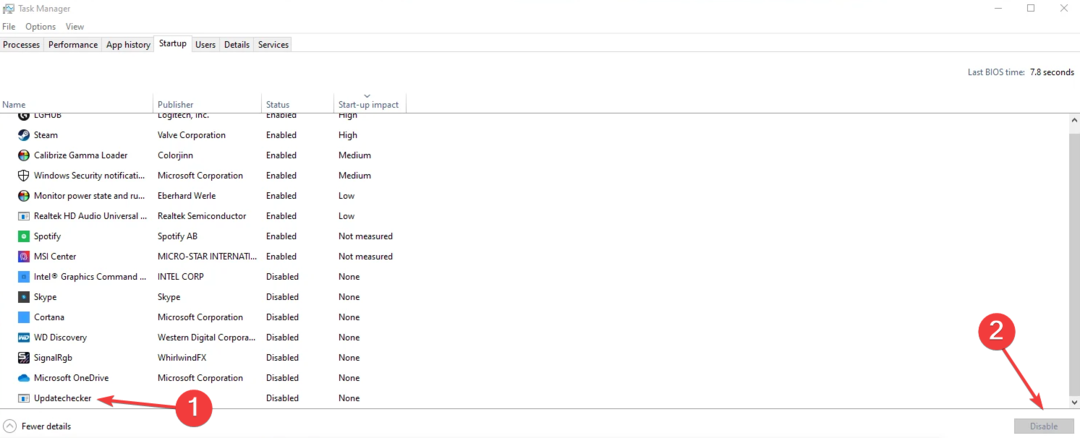
- დასრულების შემდეგ, გადატვირთეთ კომპიუტერი.
თუმცა არა ყველასთვის, UpdateChecker შეიძლება ბევრისთვის გამოჩნდეს გაშვების აპლიკაციების სიაში. და მის გამორთვამ უნდა გაამართლოს! სანამ მასზე ხართ, დარწმუნდით, რომ ამოიღეთ იგი გაშვების საქაღალდე Windows-ში როგორც.
3. წაშალეთ პროგრამა ამ პროცესის უკან
- დაჭერა ფანჯრები + რ გასახსნელად გაიქეცი, ტიპი appwiz.cpl ტექსტის ველში და დააჭირეთ შედი.
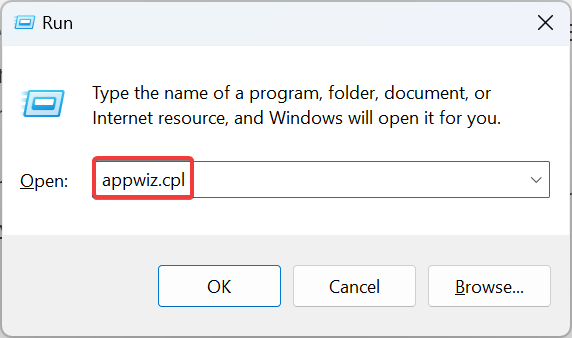
- აირჩიეთ პროგრამა, რომელიც პასუხისმგებელია პროცესზე და დააწკაპუნეთ დეინსტალაცია.
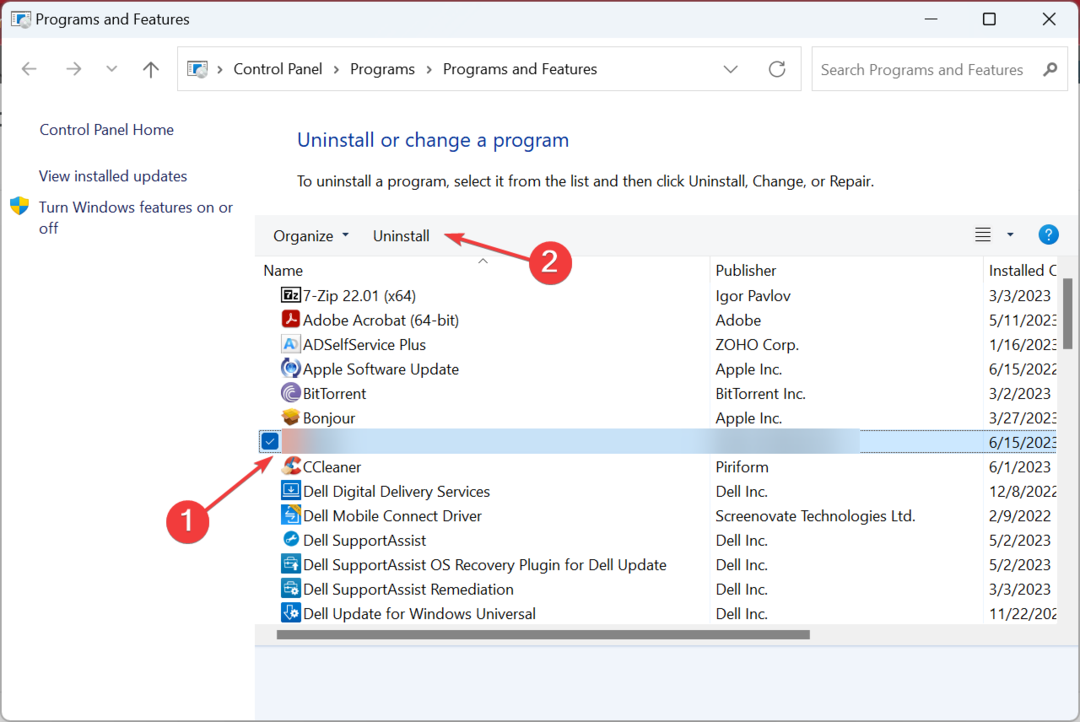
- მიჰყევით ეკრანზე მითითებებს პროცესის დასასრულებლად.
როდესაც გაშვების აპებიდან updatechecker.exe-ის გამორთვა არ გეხმარებათ, შეგიძლიათ საერთოდ წაშალოთ პროგრამა მის უკან, იქნება ეს Asus პროგრამული უზრუნველყოფა, MiniTool Partition Wizard, ან თუნდაც რამდენიმე კოდეკი. იტყობინება ამ ფორუმზე.
- რა არის Wup.exe და როგორ შევაჩეროთ მისი მაღალი CPU გამოყენება?
- რა არის UpdateCheck.exe და რისთვის გამოიყენება?
- რა არის Makecab.exe და როგორ გამოვასწოროთ მისი მაღალი CPU გამოყენება
- რა არის Mscorsvw.exe და როგორ შევაჩეროთ მისი მაღალი CPU გამოყენება
4. გამოიყენეთ სპეციალური დეინსტალატორის პროგრამა
თუ სამუშაო მენეჯერს აქვს გამორთვა ვარიანტი ნაცრისფერია ამისთვის UpdateChecker და არ არსებობს პროგრამები კომპიუტერზე, რომლებიც პასუხისმგებელნი არიან პროცესზე, სავარაუდოა, რომ ადრე დაინსტალირებული აპი იყენებდა updatechecker.exe.
ხშირად არის ნარჩენი ფაილები პროგრამებიდან, რომლებიც იწვევს ასეთ პრობლემებს, და ამ შემთხვევაში, უმჯობესია გამოიყენოთ გამოყოფილი დეინსტალატორის პროგრამული უზრუნველყოფა თავიდან აიცილოთ ყველა ასეთი ფაილი და რეესტრის ჩანაწერი.
5. შეასრულეთ სისტემის აღდგენა
- დაჭერა ფანჯრები + ს გასახსნელად ძიება, ტიპი შექმენით აღდგენის წერტილიდა დააწკაპუნეთ შესაბამის ძიების შედეგზე.
- დააწკაპუნეთ Სისტემის აღდგენა ღილაკი.
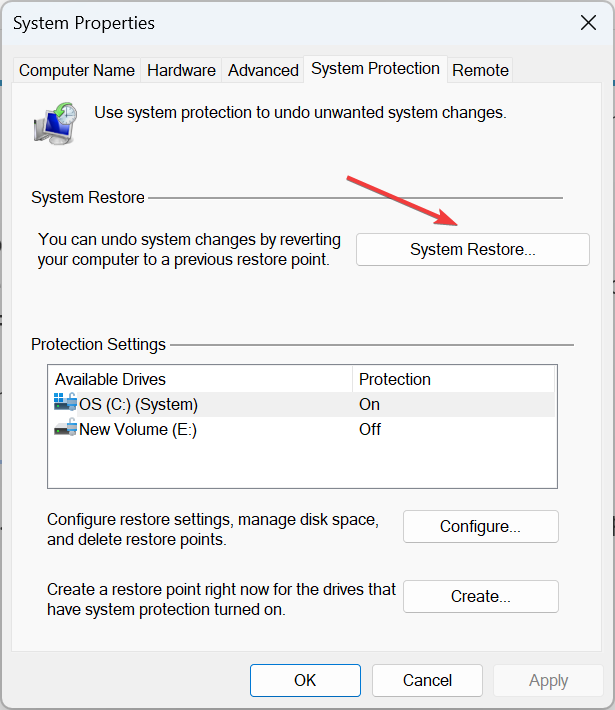
- აირჩიეთ აირჩიეთ აღდგენის სხვა წერტილიდა შემდეგ დააწკაპუნეთ შემდეგი.
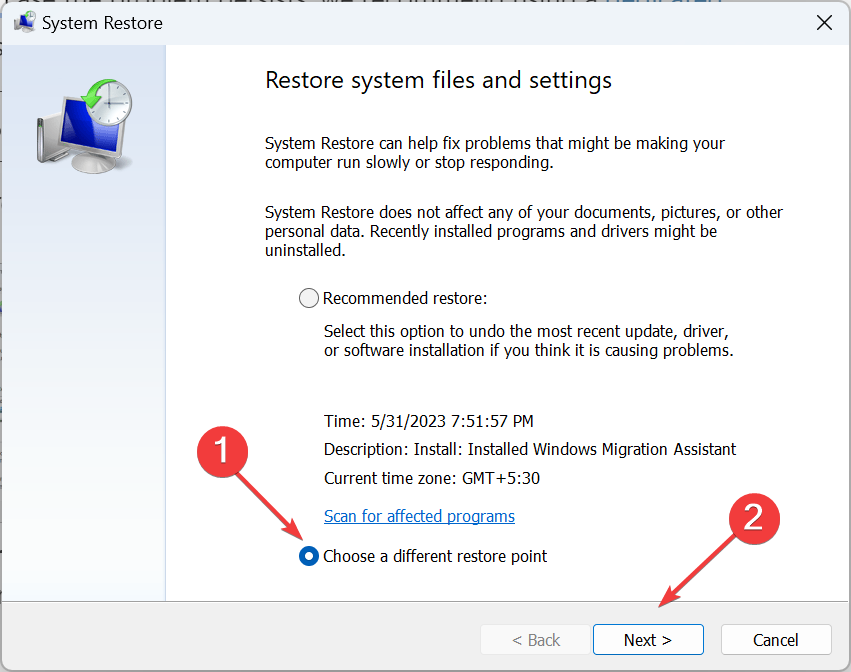
- აირჩიეთ სიიდან სხვა აღდგენის წერტილი, რომელიც შეიქმნა შეცდომის პირველად გამოჩენამდე და დააწკაპუნეთ შემდეგი.
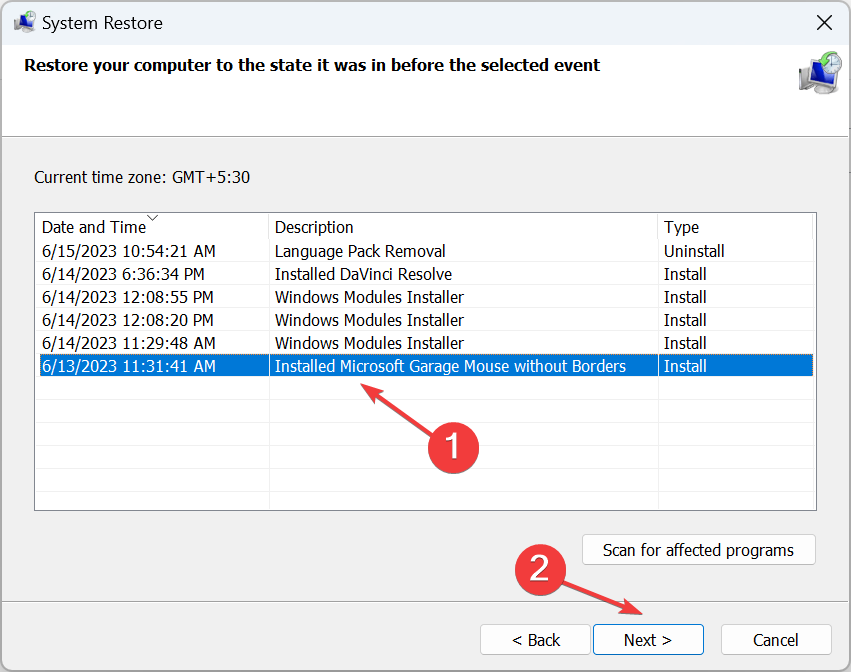
- ბოლოს გადაამოწმეთ დეტალები და დააწკაპუნეთ დასრულება აღდგენის პროცესის დასაწყებად.
როდესაც სხვა არაფერი მუშაობს, ბოლო ვარიანტია კომპიუტერის აღდგენა შეცდომის პირველად გამოჩენამდე. ამ პროცესში შეიძლება დაკარგოთ ზოგიერთი აპი და პარამეტრი, მაგრამ ეს არ იმოქმედებს პირად ფაილებზე.
და მას შემდეგ რაც დააფიქსირეთ updatechecker.exe შეცდომები, იპოვეთ რამდენიმე სწრაფი გზა დააჩქარეთ Windows კომპიუტერი.
ნებისმიერი შეკითხვისთვის ან იმის გასაზიარებლად, თუ რა მუშაობდა თქვენთვის, დაწერეთ კომენტარი ქვემოთ.
ჯერ კიდევ გაქვთ პრობლემები?
სპონსორირებული
თუ ზემოხსენებულმა წინადადებებმა არ გადაჭრა თქვენი პრობლემა, თქვენს კომპიუტერს შეიძლება შეექმნას Windows-ის უფრო სერიოზული პრობლემები. ჩვენ გირჩევთ აირჩიოთ ყოვლისმომცველი გადაწყვეტა, როგორიცაა ფორტექტი პრობლემების ეფექტურად გადასაჭრელად. ინსტალაციის შემდეგ, უბრალოდ დააწკაპუნეთ ნახვა და შესწორება ღილაკს და შემდეგ დააჭირეთ დაიწყეთ რემონტი.


